यदि आपके पास सर्वर या कंप्यूटर है Linux ऑपरेटिंग सिस्टम, यह टूल आपको रूचि देगा। यह आवश्यक है कि ऐसे उपकरण हों, जो हमें प्रदर्शन के साथ होने वाली दृश्यता में मदद करें, खासकर अगर यह एक सर्वर है और कई सेवाएं चल रही हैं।
आज इस लेख में हम Netdata के बारे में विस्तार से बात करने जा रहे हैं, एक लिनक्स उपकरण जो हमें हमारे लिनक्स कंप्यूटर या सर्वर के साथ होने वाली हर चीज पर नियंत्रण रखने की अनुमति देगा, या, यदि आपके पास लिनक्स इन्फ्रास्ट्रक्चर है, तो इस मामले पर निर्भर करता है, यह और भी उपयोगी होगा। यह पूरी तरह से स्वतंत्र है और इसकी स्थापना और कमीशन के लिए बहुत अधिक ज्ञान की आवश्यकता नहीं है।
ऐसी परिस्थितियाँ हैं जब हमें यह मापने की आवश्यकता होती है कि हमारे लिनक्स कंप्यूटर कैसे प्रदर्शन कर रहे हैं, यह एक घर का कंप्यूटर या उच्च-प्रदर्शन सर्वर है। इन सबसे ऊपर, व्यावसायिक वातावरण में, सर्वर पर क्या हो रहा है, यह नहीं जानते हुए भी परिचालन को प्रभावित कर सकता है, फलस्वरूप व्यवसाय प्रभावित होता है। हाइलाइट करने के लिए एक और पहलू यह है कि उपकरण को काफी दृश्य होने की विशेषता है, यह संख्याओं को अधिक आसानी से समझने के लिए कई प्रकार के ग्राफिक्स का उपयोग करता है, यह हमें एक नज़र में सब कुछ देखने में मदद करता है, और यहां तक कि रिपोर्ट और / या दस्तावेज़ की स्थिति बनाते समय सर्वर।
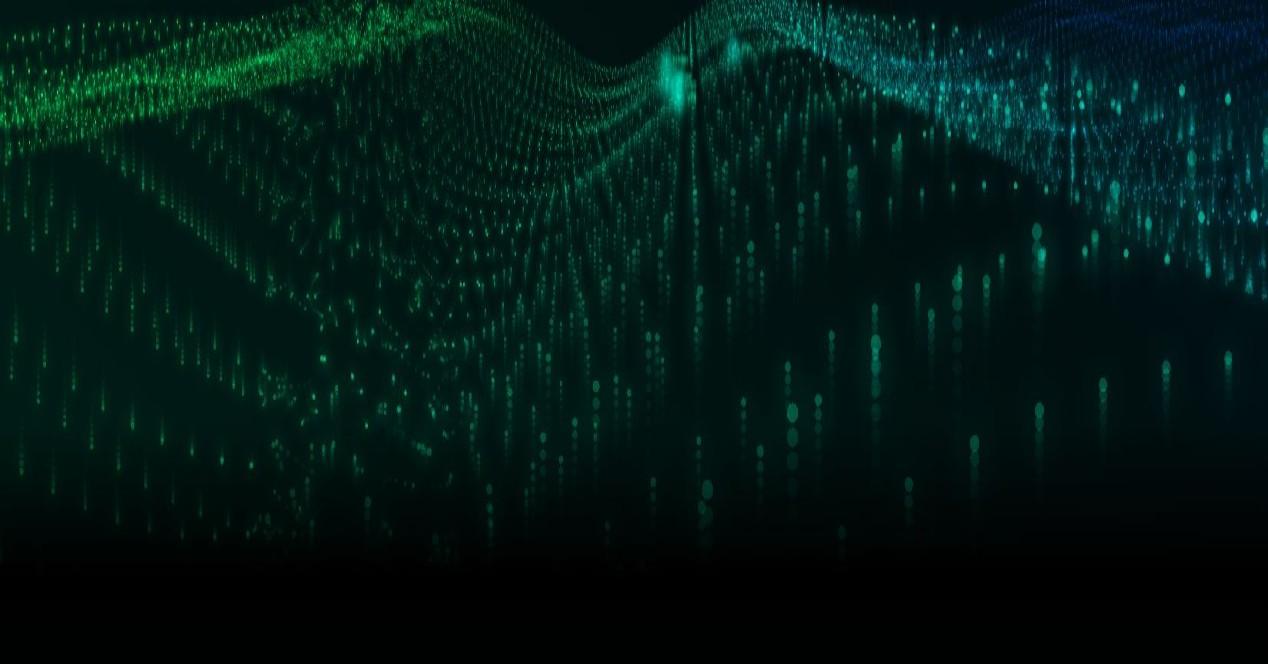
मैं नेटडाटा के साथ क्या कर सकता हूं?
जैसा कि हमने उल्लेख किया है, नेटडाटा के लिए धन्यवाद हम कई मैट्रिक्स और हमारे लिनक्स सर्वरों के प्रदर्शन की कल्पना करने के तरीकों पर भरोसा कर सकते हैं। इसे कॉन्फ़िगर करना बहुत आसान है और इसमें अधिक समय नहीं लगता है, उपकरण की निगरानी क्षमता वास्तविक समय में दी गई है, इसलिए आप जो कुछ भी देख सकते हैं वह सटीक जानकारी होगी। अन्य महत्वपूर्ण विशेषताएं यह हैं कि यह स्वतंत्र और खुला स्रोत है, ये बिंदु इसे विशेष रूप से उन लोगों के लिए अनुकूल बनाते हैं जिनके पास इस प्रकार के उपकरण के साथ बहुत अनुभव नहीं है। एक बुरा विश्वास यह है कि खुले स्रोत उपकरण, या जो कि लिनक्स उन्मुख हैं, उन्हें केवल उन लोगों द्वारा नियंत्रित किया जाना चाहिए जो लिनक्स कमांड लाइन के साथ बहुत अनुभवी हैं। आधिकारिक पोर्टल पर पहुंच योग्य दस्तावेज बहुत ही पूर्ण है, इसलिए एक समस्या के साथ फंसना मुश्किल है जिसे हम नहीं जानते कि कैसे हल किया जाए।
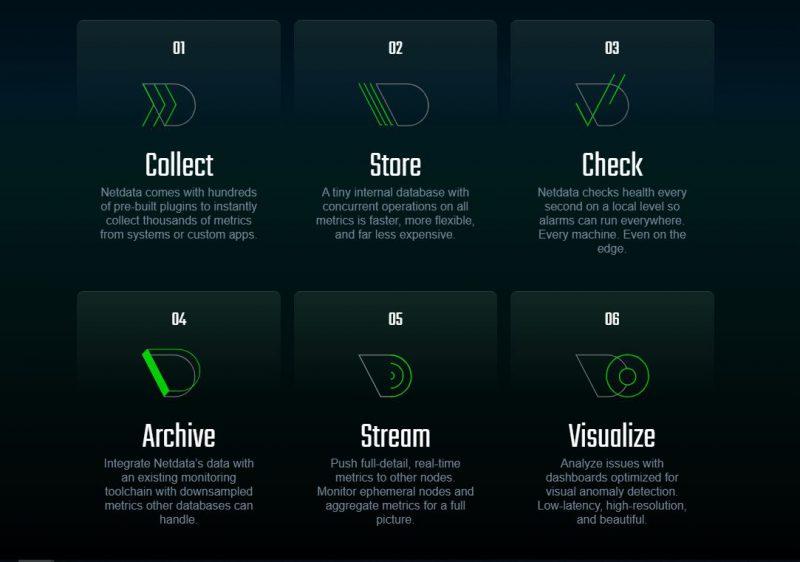
ऊपर एक योजनाबद्ध प्रदर्शन है कि यह समाधान कैसे काम करता है। यह डेटा के संग्रह के साथ शुरू होता है, वे एक समवर्ती डेटाबेस में संग्रहीत होते हैं, इसलिए उनका प्रसंस्करण बहुत तेज होता है। यह पारंपरिक डेटाबेस इंजन के संबंध में है। लिनक्स उपकरणों की स्थिति की निगरानी समीक्षा संचालन के माध्यम से होती है जो प्रत्येक सेकंड में की जाती है और डिवाइस की एक व्यापक परीक्षा करती है। प्रदर्शन में अनियमितता के न्यूनतम रिकॉर्ड को देखते हुए, अलार्म के माध्यम से इसकी रिपोर्ट करना संभव है।
कई प्लेटफार्मों और अनुप्रयोगों के साथ एकीकरण
इस उपकरण को और भी उपयोगी बनाने के लिए, इसे कई प्लेटफार्मों और अनुप्रयोगों के साथ एकीकृत करना संभव है, हम इस तरह से संदेश सेवा भी शामिल कर सकते हैं सुस्त और Telegram । आप विभिन्न नेटवर्क और भी एकीकृत कर सकते हैं वीपीएन समाधान, जैसे फपिंग, OpenVPN , SynProxy, ISC DHCPD, LibreSwn और कई और अधिक। कुछ लोकप्रिय सुरक्षा समाधान जो शामिल हैं, Fail2Ban, FreeRadius और OpenLDAP हैं। संभावनाएं अनंत हैं, इसलिए इसका उपयोग शुरू करने के लिए लगभग कोई बहाना नहीं है।
किसी भी लिनक्स सर्वर पर नेटडाटा कैसे स्थापित करें
एकल कमांड के साथ आपके पास किसी भी लिनक्स वितरण में नेटडाटा स्थापित करना संभव है। पहले से ही इसी आदेश के साथ आप संकलन प्रक्रिया को सक्रिय करने के अलावा, टूल और इसके आवश्यक पैकेजों को स्थापित कर सकते हैं।
निम्नलिखित आदेश में निम्नलिखित विशेषताएं हैं:
- किसी भी लिनक्स वितरण के साथ संगत
- स्वचालित अपडेट सक्रिय है
- संस्करण: हर रात को
- अनाम आँकड़ों को प्राप्त करना
bash <(curl -Ss https://my-netdata.io/kickstart.sh)
निम्नलिखित आदेश में निम्नलिखित विशेषताएं हैं:
- किसी भी लिनक्स वितरण के साथ संगत
- स्वचालित अपडेट अक्षम है
- संस्करण: हर रात को
- अनाम आँकड़ों को प्राप्त करना
bash <(curl -Ss https://my-netdata.io/kickstart.sh) --no-updates
निम्नलिखित आदेश में निम्नलिखित विशेषताएं हैं:
- किसी भी लिनक्स वितरण के साथ संगत
- स्वचालित अपडेट अक्षम है
- संस्करण: स्थिर
- अनाम आँकड़ों को प्राप्त करना
bash <(curl -Ss https://my-netdata.io/kickstart.sh) --no-updates --stable-channel
नेटडाटा की अपनी वेबसाइट में एक जादूगर है जो उल्लिखित चार विशेषताओं के अनुसार कमांड को लागू करता है। आपको बस अपनी जरूरत के हिसाब से उनमें से प्रत्येक को समायोजित करना होगा।
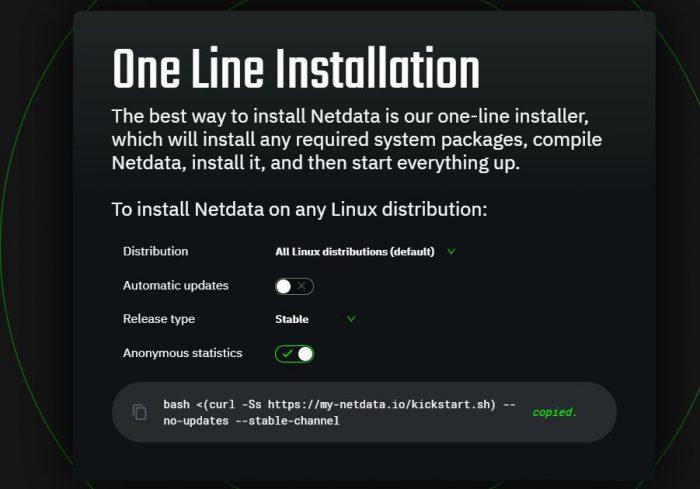
इसके बाद, हम यह प्रदर्शित करने जा रहे हैं कि इस घोल को कैसे स्थापित किया जाए Ubuntu जो हमें इस बात का अंदाजा लगाने में मदद करेगा कि जब हम नेट्टाटा इंस्टालेशन के प्रत्येक चरण को निष्पादित करते हैं तो क्या उम्मीद की जाती है। जैसा कि हमने टिप्पणी की है, स्थापना विकल्पों पर विचार करें और तदनुसार उन्हें संशोधित करें, कमांड को कॉपी और पेस्ट करें।
आपको यह सुनिश्चित करना चाहिए कि खूब जोर से पीटना सक्रिय है
bash
से सीधे Netdata स्थापित करें आधिकारिक भंडार गीथूब पर
bash <(curl -Ss https://my-netdata.io/kickstart.sh)
एक बार संस्थापन सफलतापूर्वक पूरा हो जाने के बाद यह कंसोल में दिखना चाहिए:
netdata by default listens on all IPs on port 19999,
so you can access it with:
http://this.machine.ip:19999/
To stop netdata run:
systemctl stop netdata
To start netdata run:
systemctl start netdata
Uninstall script copied to: /usr/libexec/netdata/netdata-uninstaller.sh
--- Install netdata updater tool ---
Update script is located at /usr/libexec/netdata/netdata-updater.sh
--- Check if we must enable/disable the netdata updater ---
You chose *NOT* to enable auto-update, removing any links to the updater from cron (it may have happened if you are reinstalling)
Did not find any cron entries to remove
--- Wrap up environment set up ---
Preparing .environment file
Setting netdata.tarball.checksum to 'new_installation'
--- We are done! ---
^
|.-. .-. .-. .-. .-. . netdata .-. .-
| '-' '-' '-' '-' '-' is installed and running now! -' '-'
+----+-----+-----+-----+-----+-----+-----+-----+-----+-----+-----+-----+--->
enjoy real-time performance and health monitoring...
http://this.machine.ip:19999/
To stop netdata run:
systemctl stop netdata
To start netdata run:
systemctl start netdata
Uninstall script copied to: /usr/libexec/netdata/netdata-uninstaller.sh
--- Install netdata updater tool ---
Update script is located at /usr/libexec/netdata/netdata-updater.sh
--- Check if we must enable/disable the netdata updater ---
You chose *NOT* to enable auto-update, removing any links to the updater from cron (it may have happened if you are reinstalling)
Did not find any cron entries to remove
--- Wrap up environment set up ---
Preparing .environment file
Setting netdata.tarball.checksum to 'new_installation'
--- We are done! ---
^
|.-. .-. .-. .-. .-. . netdata .-. .-
| '-' '-' '-' '-' '-' is installed and running now! -' '-'
+----+-----+-----+-----+-----+-----+-----+-----+-----+-----+-----+-----+--->
enjoy real-time performance and health monitoring...
यह सब हमने किया है इन तीन आज्ञाओं का उपयोग करके समेकित किया जाना चाहिए। उनके साथ हम अपनी स्थापना की स्थिति को निष्पादित, सक्षम और सत्यापित करेंगे।
$ sudo systemctl start netdata
$ sudo systemctl netdata को सक्षम करता है
$ sudo systemctl स्टेटस netdata
समाप्त होने पर इस पाठ की प्रतीक्षा करें
netdata.service - Real time performance monitoring
Loaded: loaded (/lib/systemd/system/netdata.service; enabled; vendor preset: enabled)
Active: active (running) since Sat 2019-08-17 06:42:04 UTC; 3min 8s ago
Main PID: 2796 (netdata)
Tasks: 26 (limit: 1152)
CGroup: /system.slice/netdata.service
├─2796 /usr/sbin/netdata -P /var/run/netdata/netdata.pid -D -W set global process scheduling policy keep -W set global OOM score keep
├─2887 /usr/libexec/netdata/plugins.d/go.d.plugin 1
├─2889 /usr/bin/python /usr/libexec/netdata/plugins.d/python.d.plugin 1
├─2890 /usr/libexec/netdata/plugins.d/apps.plugin 1
└─2891 bash /usr/libexec/netdata/plugins.d/tc-qos-helper.sh 1
Netdata वेब इंटरफ़ेस दर्ज करें
नोट: यह सुनिश्चित करने के लिए कि हम नेटडाटा वेब इंटरफेस को सही ढंग से एक्सेस कर सकते हैं, हमें एक नियम को सक्षम करना होगा फ़ायरवॉल पोर्ट के माध्यम से यातायात की अनुमति देने के लिए 19999.
$ sudo ufw allow 19999/tcp
यदि पोर्ट प्रभावी रूप से सक्षम है, तो निम्न कमांड इंगित करेगा।
$ sudo ufw status
अंत में, प्रोग्राम के वेब इंटरफ़ेस में प्रवेश करने के लिए अपना ब्राउज़र दर्ज करें। आपके पास दो विकल्प हैं:
- http: // लोकलहोस्ट: :०
- http: // आईपी-एड्रेस-ऑफ-योर-उबंटू-पर्यावरण: 19999
हमारे पास इस तरह का एक दृश्य होगा, जो कि हमें अभी से हमारे सर्वर और लिनक्स वितरण के साथ अन्य उपकरणों का नियंत्रण करने की अनुमति देगा:
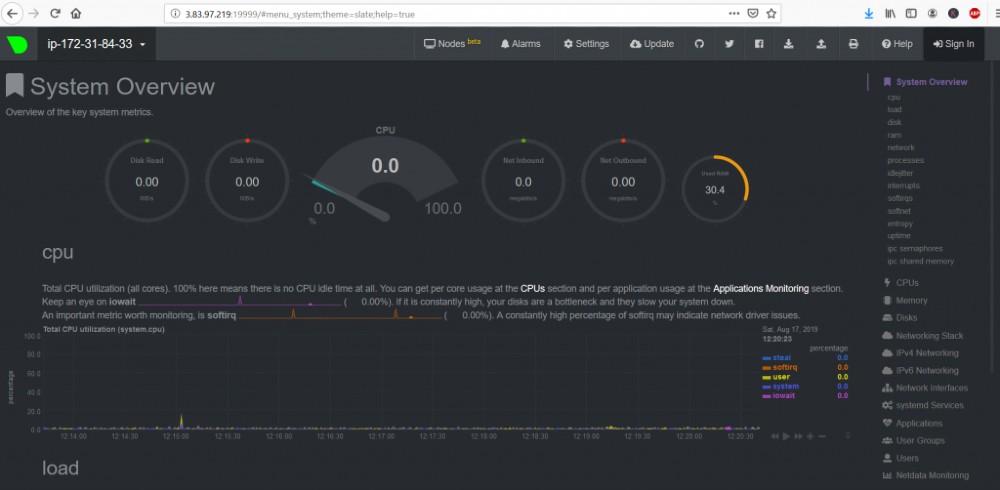
हम आपको एक्सेस करने की सलाह देते हैं आधिकारिक पोर्टल उपकरण का और प्रलेखन से परामर्श करें। और आप, क्या आप नेताता के विकल्प जानते हैं? हमें कमेंट में बताने में संकोच न करें।
